ПОРТАЛ МЕДИЦИНСКИХ СОБЫТИЙ И ОБРАЗОВАТЕЛЬНЫХ ПРОЕКТОВ
Инструкция по работе с Личным кабинетом
Инструкция по работе с Личным кабинетом
ЕДИНАЯ ГОСУДАРСТВЕННАЯ ИНФОРМАЦИОННАЯ СИСТЕМА В СФЕРЕ ЗДРАВООХРАНЕНИЯ
ФЕДЕРАЛЬНЫЙ РЕГИСТР МЕДИЦИНСКИХ РАБОТНИКОВ
ИНСТРУКЦИЯ ПО ЛИЧНОМУ КАБИНЕТУ МЕДИЦИНСКОГО РАБОТНИКА
1 Работа с заявлением о допуске к периодической аккредитации специалиста
1.1 Подача заявления
Для подачи заявления на периодическую аккредитацию необходимо:
1. Перейти в Личный кабинет медицинского работника по ссылке https://portalmr.egisz.rosminzdrav.ru.
2. Во избежание проблем перед подачей заявления на периодическую аккредитацию необходимо проверить актуальность/корректность и наличие следующих данных:
— СНИЛС;
— ФИО;
— ИНН;
— паспортные данные;
— адрес регистрации/проживания – необходимо указывать до дома;
— профессиональное образование;
— сведения из НМФО или дополнительное профессиональное образование;
— сведения о трудоустройстве.
В случае изменения или некорректности внесенных данных и невозможностью их отредактировать самостоятельно обратиться к работодателю для внесения корректировок.
3. Перейти в раздел «Аккредитация» (Рисунок 1),

Рисунок 1 – Главная страница Личного кабинета мед. работника
4. Нажать на «Добавить заявление» (Рисунок 2).

5. Откроется страница для подачи заявления на периодическую аккредитацию. Во втором блоке – «Портфолио» необходимо заполнить следующие поля (Рисунок 3):
- Уровень образования (1).
- Специальность, по которой проходит периодическая аккредитация (2).

6. В пятом блоке – «Согласие на обработку персональных данных» необходимо проставить чек-бокс «Даю согласие на обработку персональных данных» (Рисунок 4).

7. Нажать «Сформировать заявление» (Рисунок 5). Будет создан черновик заявления со статусом – «Сформировано».

8. Нажать «Подать заявление» (Рисунок 6).

9. При отсутствии ошибок заявление будет отправлено с присвоением статуса – «На рассмотрение» .
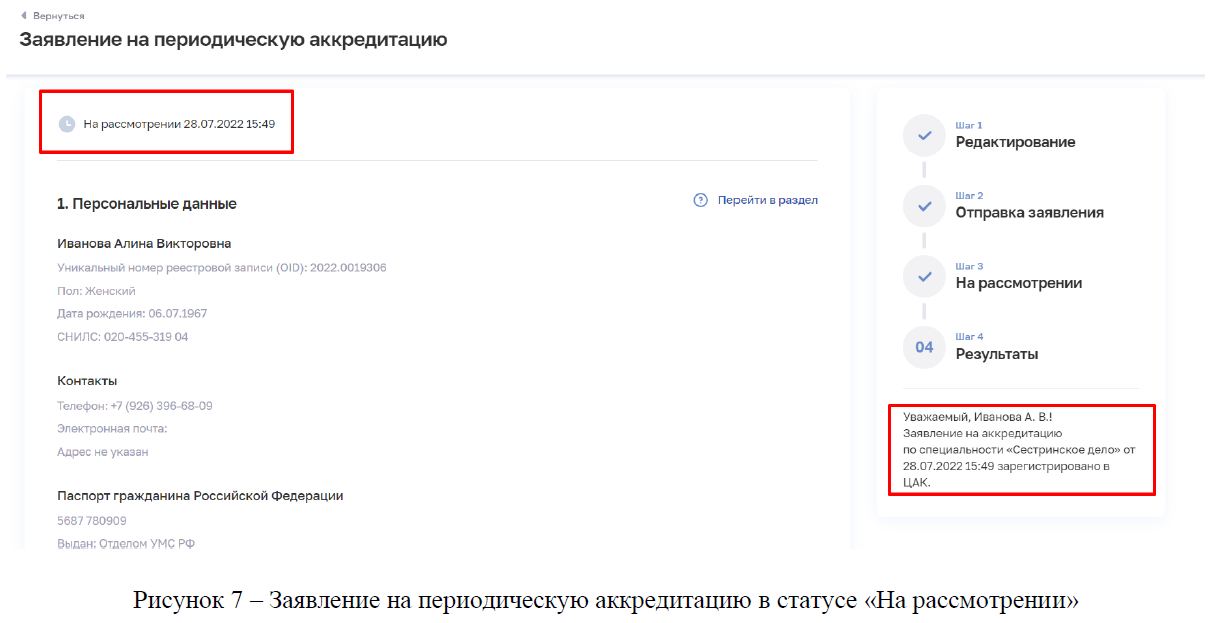
1.2 Возможные ошибки
1.2.1 Ошибка «Отсутствует информация о профессиональном образовании»
Ошибка «Отсутствует информация о профессиональном образовании» (Рисунок 8) при попытке отправить заявление ().

В случае, возникновения данной ошибки необходимо выполнить следующие действия:
1. Перейти в раздел «Аккредитация», далее открыть блок «Образовательная часть».
2. Перейти в блок «Профессиональное образование». Если данные отсутствуют, необходимо обратиться к работодателю для внесения сведений о профессиональном образовании в карточку медицинского работника в ФРМР (Рисунок 9).

3. В случае отсутствия возможности внесения данных работодателем в ФРМР, необходимо в блоке «Образовательная часть» загрузить необходимые документы о дополнительном профессиональном образовании (Рисунок 10).
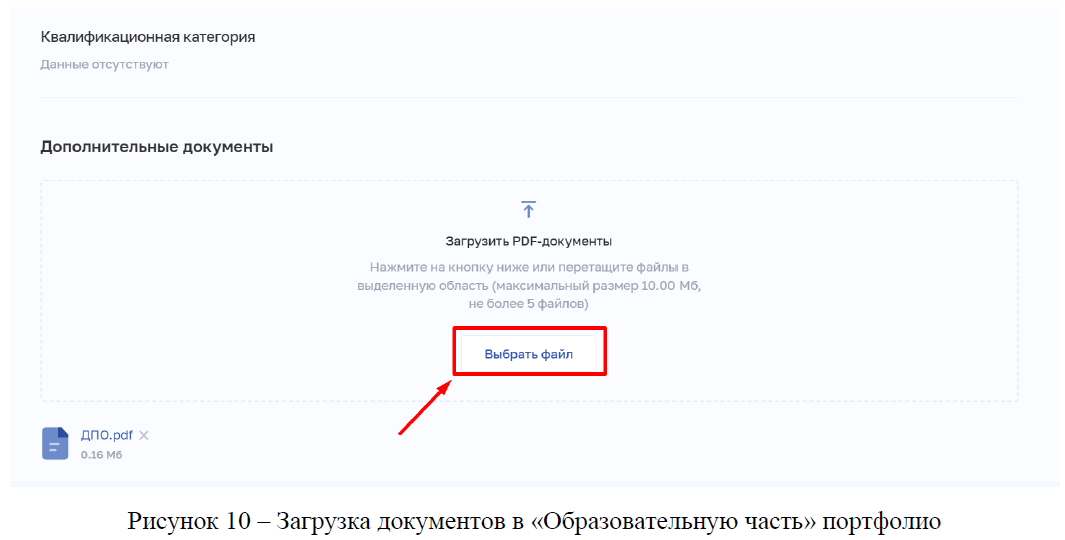
4. После загрузки документов или обновлении информации из ФРМР об образовании необходимо перейти в режим редактирования (3) черновика заявления, которое было ранее сформировано (2), и проверить обновленные сведения (Рисунок 11).
В случае загрузки документов о профессиональном образовании в «Образовательную часть» портфолио, необходимо убедиться в наличии документа в блоке «Дополнительные документы» заявления (Рисунок 12).


5. Повторно нажать на «Сформировать заявление», далее «Подать заявление» и в случае, если все данные заполнены, заявление будет отправлено и присвоен статус – «На рассмотрении» (Рисунок 7).
1.2.2 Ошибка «Отсутствует информация о дополнительном образовании»
Ошибка «Отсутствует информация о дополнительном образовании» (Рисунок 8) при попытке отправить заявление.
Примечание: Для отправки заявления на периодическую аккредитацию необходимо, чтобы один из блоков «Сведения с портала НМФО» или «Дополнительное образование» были заполнены.

В случае, возникновения данной ошибки необходимо выполнить следующие действия:
6. Перейти в раздел «Аккредитация», далее открыть блок «Образовательная часть».
7. Проверить наличие данных в следующих блоках:
- «Сведения с портала НМФО». Если данные отсутствуют, необходимо через кнопку «Обновить данные» загрузить сведения с портала НМФО (Рисунок 9). Данные из портала НМФО передаются автоматически один раз в сутки.

- «Дополнительное образование». Если данные отсутствуют, необходимо обратиться к работодателю для внесения сведений о дополнительном профессиональном образовании в карточку медицинского работника в ФРМР (Рисунок 10).

8. В случае отсутствия возможности загрузки данных с портала НМФО и внесения данных работодателем в ФРМР, необходимо в блоке «Образовательная часть» портфолио загрузить необходимые документы о дополнительном профессиональном образовании (Рисунок 11).

9. После загрузки сведений с портала НФМО/обновлении информации из ФРМР об образовании необходимо перейти в режим редактирования(3) черновика заявления, которое было ранее сформировано(2), и проверить обновленные сведения.
В случае загрузки документов о ДПО в «Образовательную часть» портфолио, необходимо убедиться в наличии документа в блоке «Дополнительные документы» заявления (рисунок 13).


10. Повторно нажать на «Сформировать заявление», далее «Подать заявление» и в случае, если все данные заполнены, заявление будет отправлено и присвоен статус – «На рассмотрении» (Рисунок 7).
1.2.3 Ошибка «Отсутствует информация о профессиональной деятельности»
Ошибка «Отсутствует информация о профессиональной деятельности» (Рисунок 8) при попытке отправить заявление (Рисунок 19).
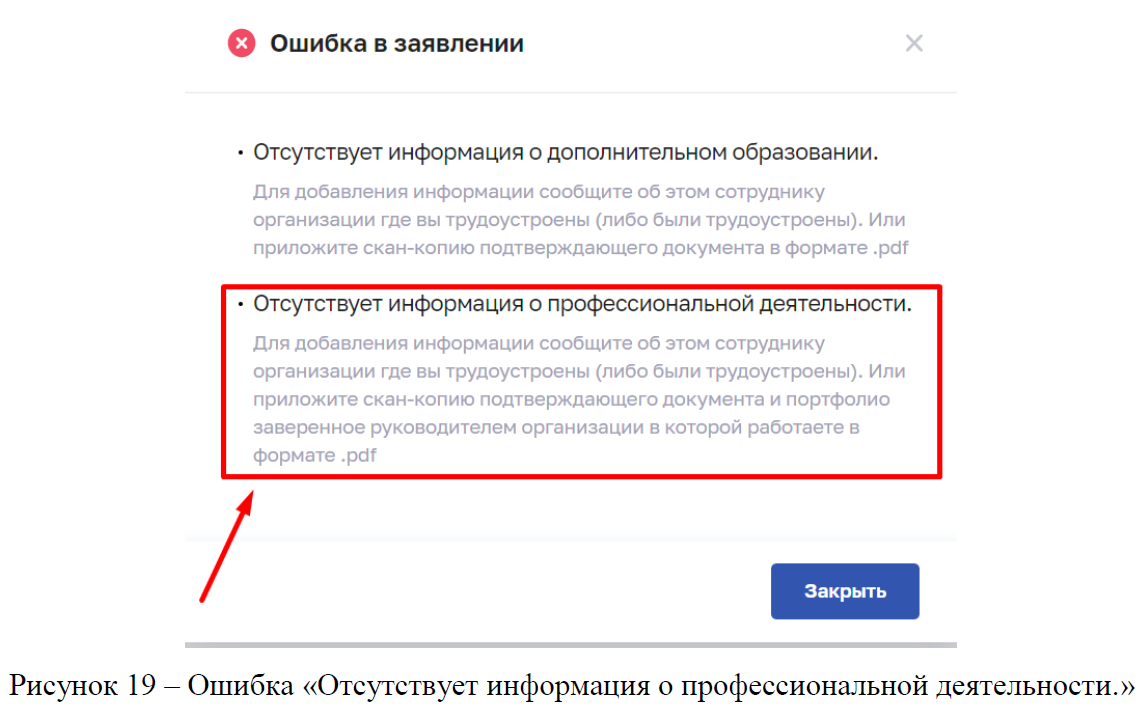
В случае, возникновения данной ошибки необходимо выполнить следующие действия:
1. Перейти в раздел «Аккредитация», далее открыть блок «Профессиональная часть».
2. Перейти в блок «Опыт работы». Если данные отсутствуют, необходимо обратиться к работодателю для внесения сведений об организации, в которую Вы на данный момент трудоустроены в ФРМР (Рисунок 20).

3. В случае отсутствия возможности внесения данных работодателем в ФРМР, необходимо в блоке «Профессиональная часть» загрузить необходимые документы о профессиональной деятельности Рисунок 21).

4. После загрузки документов или обновлении информации из ФРМР о профессиональной деятельности необходимо перейти в режим редактирования(3) черновика заявления, которое было ранее сформировано(2), и проверить обновленные сведения (Рисунок 11).
В случае загрузки документов о трудовой деятельности в «Профессиональную часть» портфолио, необходимо убедиться в наличии документа в блоке «Дополнительные документы» заявления (Рисунок 12).
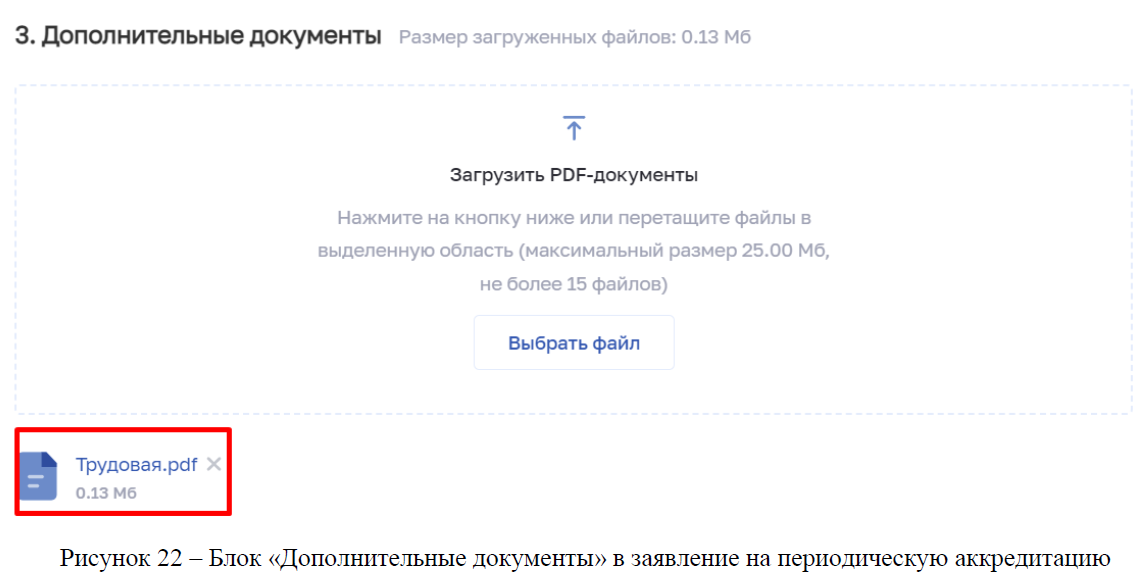
5. Повторно нажать на «Сформировать заявление», далее «Подать заявление» и в случае, если все данные заполнены, заявление будет отправлено и присвоен статус – «На рассмотрении» (Рисунок 7).
1.2.4 Кнопка «Сформировать заявление» неактивна
Если при подаче заявления кнопка «Сформировать заявление» неактивна, то в блоке «Контакты» отобразиться информация о том, какие данные не заполнены (Рисунок 23).

Перед подачей заявления необходимо проверить, чтобы следующие данные были заполнены:
— Контактный телефон – заполняется в разделе «Профиль».
— Адрес электронной почты – заполняется в разделе «Профиль»..
— Адрес – Заполняется в разделе «Адреса», перед отправкой заявления на периодическую аккредитацию необходимо проверить адрес, чтобы заведен был до дома.
Для отправки заявления на периодическую аккредитацию указанные выше сведения должны быть заполнены.
2 Согласование портфолио руководителем
2.1 Просмотр портфолио, отправленного на согласование
Для согласования портфолио необходимо:
1. Пройти авторизацию в личном кабинете медицинского работника по ссылке https://portalmr.egisz.rosminzdrav.ru, далее перейти в раздел «Уведомления» (Рисунок 14).

2. Для просмотра отправленного на согласования портфолио необходимо раскрыть вкладку «Портфолио» (Рисунок 15).
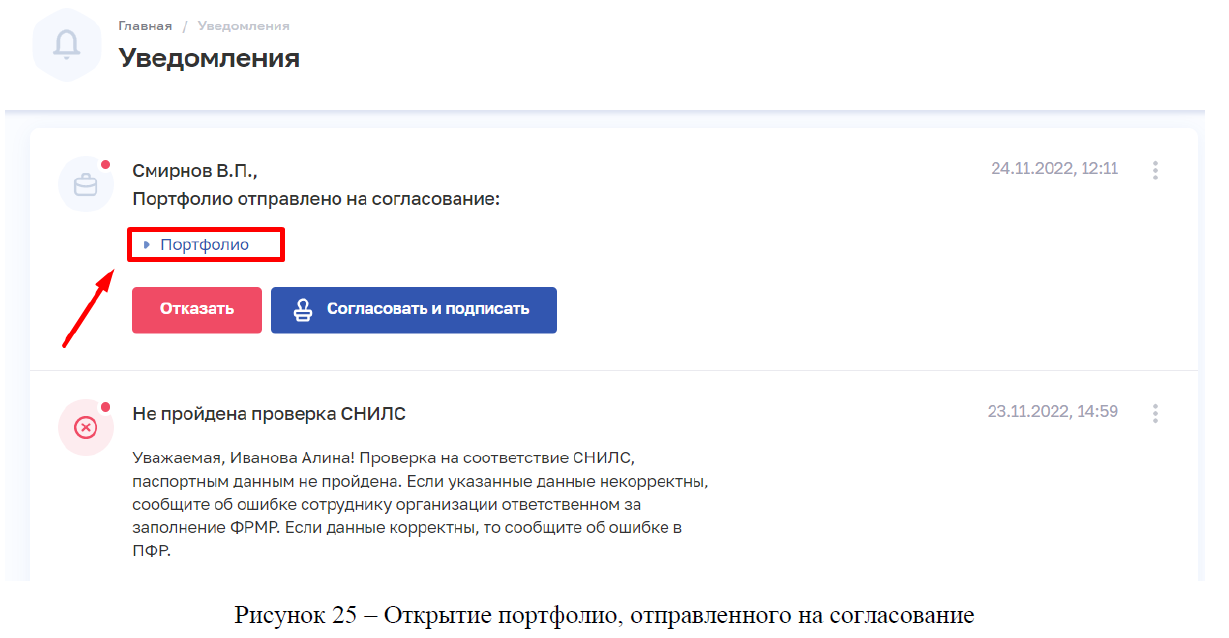
3.Откроется краткая информация. Для просмотра профессиональной части портфолио необходимо нажать на организацию (Рисунок 16). Откроется запись профессиональной части портфолио (Рисунок 17). Если сотрудник приложил документы в профессиональной части, то они также будут отображены.
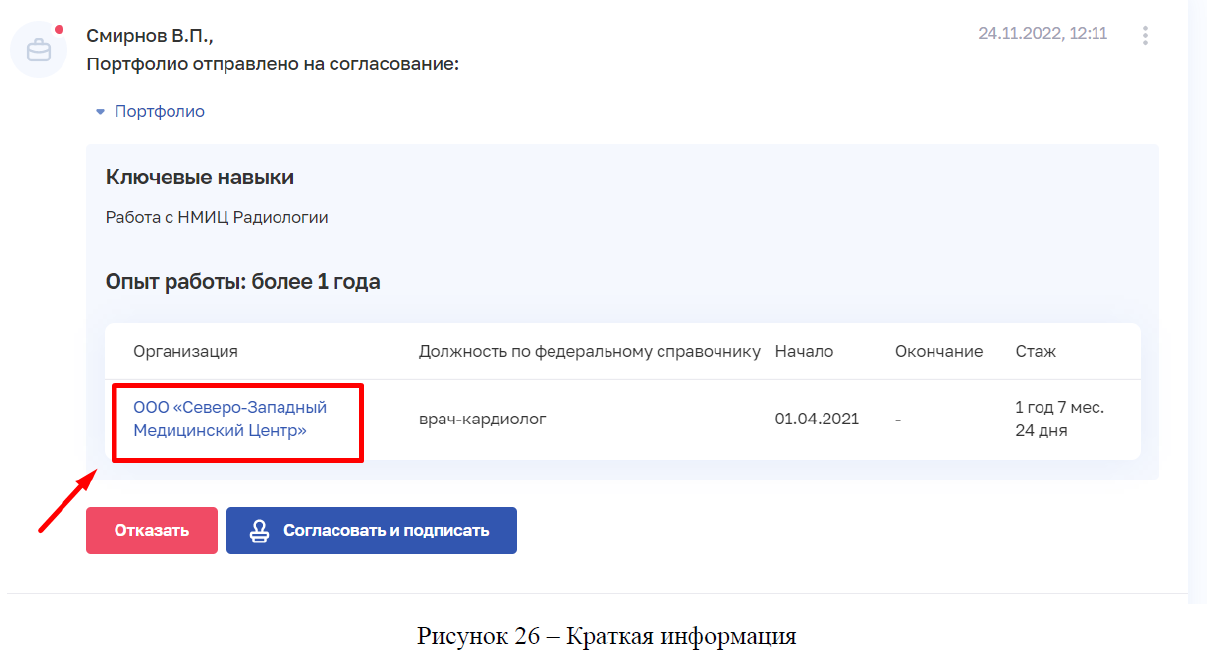

2.2 Отказ в согласовании портфолио
Для отказа в согласовании портфолио необходимо:
1. Нажать «Отказать» (Рисунок 18).

2. В открывшемся окне заполнить поле «Укажите причину отказа»(1) и нажать на «Отказать и подписать»(2) (Рисунок 19).

3. Далее необходимо выбрать сертификат (1) и нажать на «Отказать»(2) (Рисунок 20).

4. При отказе в согласовании появляется уведомление об отказе в согласовании и мотивированный отказ будет направлен в ФАЦ как приложение к заявлению.
2.3 Согласование портфолио
Для согласования портфолио необходимо: 1. Нажать «Согласовать и подписать» (Рисунок 21).

2. Появляется окно для подписания согласования портфолио, где необходимо выбрать сертификат и нажать на «Согласовать» (Рисунок 22).
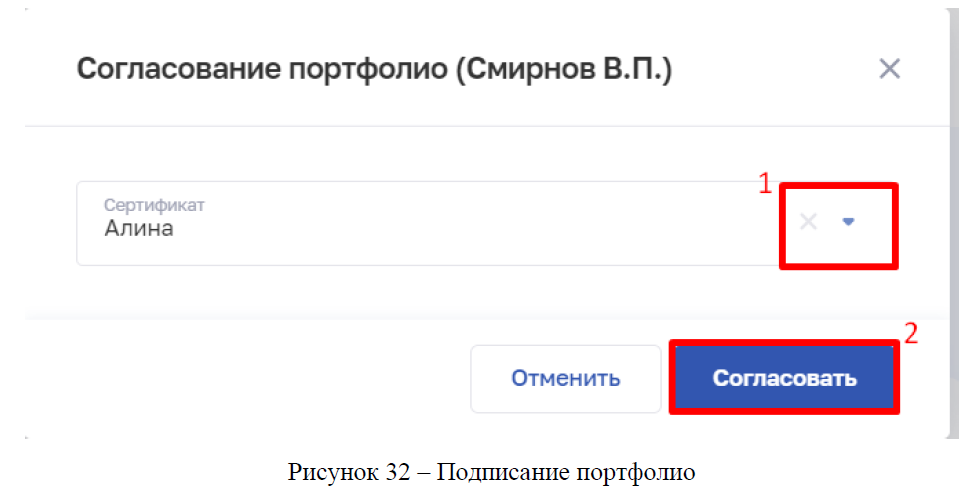
3. Отображение уведомления об успешном согласовании портфолио (Рисунок 23).

2.4 Отсутствует ЭЦП у руководителя
В случае отсутствия возможности руководителям подписать портфолио ЭЦП необходимо:
1. Распечатать портфолио.
Распечатать портфолио можно перейдя в раздел «Аккредитация» — «Профессиональная часть». Внизу после блока «Дополнительные документы» нажать на кнопку «Распечатать» (Рисунок 34).

Откроется предпросмотр перед печатью (Рисунок 35), на печать будет отправлен список всех организаций, в которые сотрудник трудоустроен или был ранее трудоустроен.

Если требуется распечатать сведения в разрезе конкретной организации, необходимо кликнуть на организацию (Рисунок 36).

Откроется страница с подробной информации о трудоустройстве в конкретную организацию, которая содержит следующие сведения:
— организация;
— структурное подразделение;
— должность.

2. Подписать бумажную версию портфолио.
3. Отсканировать портфолио в формат *.pdf.
4. Приложить отсканированное портфолио в разделе «Профессиональная часть» в раздел «Дополнительные документы» (Рисунок 22).
Примечание: Можно загрузить рукописное портфолио, которое подписано руководителем или мотивированный отказ. У сотрудника также присутствует возможность прикрепить заполненное портфолио без подписи руководителем.
КАК СФОРМИРОВАТЬ ПЛАН ОБУЧЕНИЯ
